So finden Sie die IP-Adresse des Druckers unter Windows 10
Verschiedenes / / April 05, 2023
Nicht viele Menschen wissen, dass Drucker auch eine eindeutige dedizierte IP-Adresse wie ein PC oder Smartphone haben. Diese IP-Adresse hilft Geräten, den Drucker zu identifizieren und ihn auch mit einem Wi-Fi-Netzwerk zu verbinden. Abgesehen davon müssen Sie auch die IP-Adresse Ihres Druckers kennen, um damit zusammenhängende technische Probleme in Kürze zu beheben. Wenn Sie sich also auch gefragt haben, wie Sie die IP-Adresse des Druckers in Windows 10 mit cmd finden können, ist dieser Artikel genau das Richtige für Sie. Lesen Sie bis zum Ende, um eine schnelle Lösung zum Ermitteln der IP-Adresse eines Druckers unter Windows 7 und 10 zu erhalten.

Inhaltsverzeichnis
- So finden Sie die IP-Adresse des Druckers unter Windows 10
- Methode 1: Durch Drucken des Konfigurationsblatts
- Methode 2: Verwenden der Systemsteuerung
- Methode 3: Über die Computereinstellungen
- Methode 4: Über die Router-Setup-Seite
- Wie finde ich die IP-Adresse des Druckers in Windows 10 mit CMD?
- Wie finde ich die IP-Adresse des Druckers unter Windows 7?
So finden Sie die IP-Adresse des Druckers unter Windows 10
Es ist nicht so schwierig, die IP-Adresse Ihres Druckers zu finden. Die in diesem Artikel erwähnten Methoden sind einfach, schnell und vor allem für Anfänger geeignet. Sie brauchen nicht viel technisches Wissen, um etwas herauszufinden.
Methode 1: Durch Drucken des Konfigurationsblatts
Zu Ihrer Überraschung können Sie die IP-Adresse Ihres Druckers finden, indem Sie einfach das Konfigurationsblatt ausdrucken.
- Für kabellose Drucker, können Sie das Blatt ausdrucken langer Druck auf den Power-Knopf etwa 10 Sekunden lang.
- An andere Drucker, müssen Sie das Konfigurationsblatt ausdrucken Einstellungen oder Kontrolle. Gehen Sie einfach zu Menü > Informationen > Konfiguration/Konfigurationsbericht drucken.
Methode 2: Verwenden der Systemsteuerung
So finden Sie die IP-Adresse eines Druckers über den PC Schalttafel:
1. Suchen Sie in der Windows-Suchleiste nach Schalttafel und drücken Sie die Eingeben Schlüssel zum Öffnen.

2. Klicken Sie anschließend auf Hardware und Ton.

3. Klick auf das Geräte und Drucker Möglichkeit.

4. Klicken Sie mit der rechten Maustaste auf die gewünschten Drucker und wähle Eigenschaften aus dem Kontextmenü.
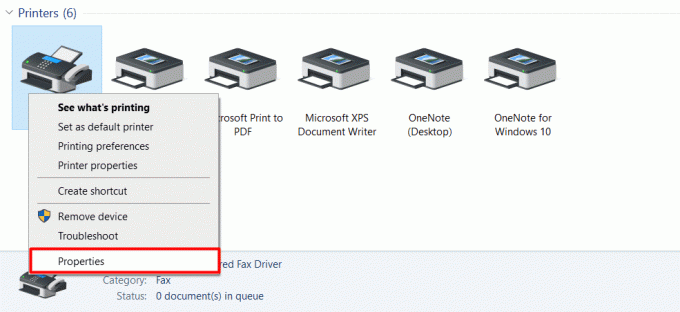
5. Wechseln Sie nun in die Häfen Registerkarte, um die anzuzeigen IP Adresse davon Drucker.
Notiz: Ihr Druckertreiber verwendet entweder einen WSD- (Web Services for Devices) oder einen TCP/IP-Port, um eine sichere Verbindung herzustellen. Dementsprechend erscheinen drei oder fünf Registerkarten, nachdem Sie auf Eigenschaften geklickt haben.
Lesen Sie auch: So finden Sie die IP-Adresse von Xbox Live Gamertag
Methode 3: Über die Computereinstellungen
Dies ist eine der einfachsten Methoden, um die IP-Adresse Ihres Druckers ohne großen Aufwand zu finden. So geht's:
1. Drücken Sie die Windows-Taste und klicken Sie auf Einstellungen.
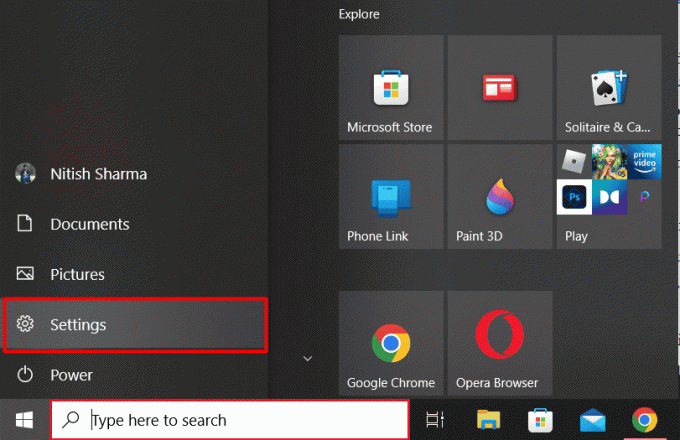
2. Klicke auf Geräte.
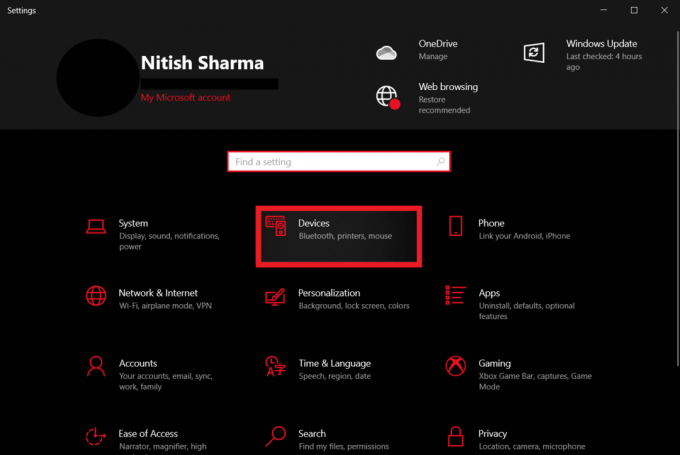
3. Klicke auf Drucker & Scanner aus dem Menü im linken Bereich.

4. Klicken Sie anschließend auf die gewünschter Drucker > Verwalten Möglichkeit.
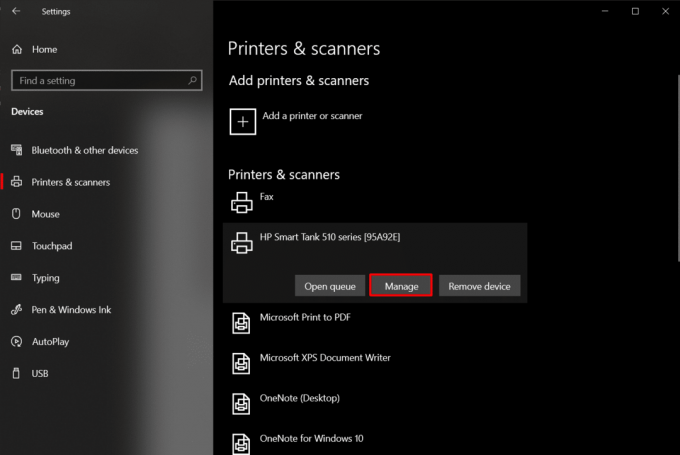
5. Klicke auf Druckereigenschaften.
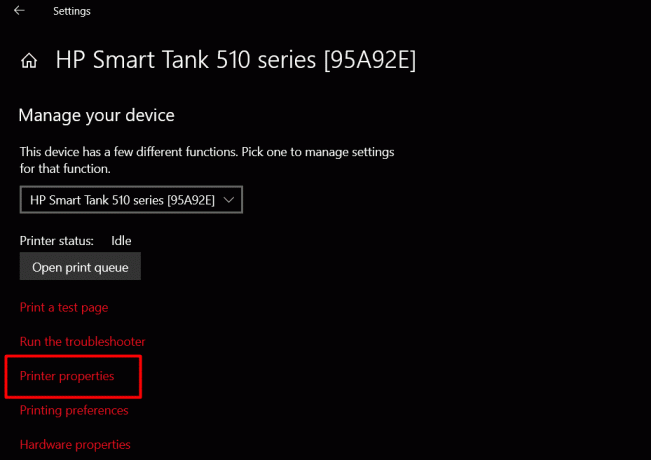
6A. Suchen Sie die IP Adresse im Standort Abschnitt der Allgemein Tab.
6B. Oder klicken Sie auf die Häfen Registerkarte und wählen Sie die aus Hafen mit einem Häkchen.
Notiz: Wenn Sie die IP-Adresse Ihres Druckers immer noch nicht finden können, klicken Sie auf Port konfigurieren Möglichkeit.
Methode 4: Über die Router-Setup-Seite
Diese Methode ist hilfreich für Personen, die Zugriffsrechte auf ihre Router haben. Es hilft bei der Suche nach der IP-Adresse über die Setup-Menüseite des Routers.
1. Offen gewünschten Webbrowser auf Ihrem PC/Laptop.
2. Typ 192.168.1.1 in der Adressleiste und drücken Sie die Eingeben Taste auf Ihrer Tastatur.

3. Geben Sie als Nächstes Ihren Router ein Nutzername Und Passwort und klicken Sie auf Anmeldung.

4. Suchen Sie nun die Verbundene Geräte Abschnitt, in dem Sie alle Informationen finden, einschließlich Gerätename, Schnittstelle und IP-Adresse.
Lesen Sie auch: Wo ist die WPS-Taste am Canon-Drucker?
Wie finde ich die IP-Adresse des Druckers in Windows 10 mit CMD?
Führen Sie die folgenden Schritte aus, um zu erfahren, wie Sie die IP-Adresse des Druckers unter Windows 10 mithilfe von CMD finden:
1. Drücken Sie die Windows-Taste und offen Eingabeaufforderung aus der Suchleiste.

2. Geben Sie als Nächstes die ein folgenden Befehl und drücke Eingeben Taste.
ipconfig

Jetzt haben Sie vollständige Informationen über alle angeschlossenen Netzwerkgeräte sowie Ihre IP-Adresse des Druckers.
Wie finde ich die IP-Adresse des Druckers unter Windows 7?
Hier sind die Schritte, die Sie für Ihre Windows 7-Abfrage zum Finden der Drucker-IP-Adresse befolgen müssen:
1. Öffne das Schalttafel auf Ihrem Windows 7 PC/Laptop.
2. Klicke auf Hardware und Sound > Gerät und Drucker.
3. Klicken Sie mit der rechten Maustaste auf die gewünschten Drucker und klicken Sie auf die Druckereigenschaften Option aus dem Kontextmenü.

4. Klick auf das Häfen Registerkarte und suchen Sie die gewünschtDrucker mit dem IP Adresse genannt.
Häufig gestellte Fragen (FAQs)
Q1. Was ist eine IP-Adresse für einen Drucker?
Ans. Die IP-Adresse Ihres Druckers kann als eine verstanden werden eindeutige Identifikationsnummer, die Ihrem Gerät zugewiesen ist. Diese Nummer hilft ihnen, sich mit einer Netzwerkverbindung zu verbinden.
Q2. Hat mein Drucker eine IP-Adresse?
Ans. Ja, Jeder Drucker hat eine IP-Adresse, die ihm hilft, sich über das Wi-Fi-Netzwerk mit einem Computer oder Laptop zu verbinden.
Q3. Warum findet mein PC meinen Drucker nicht?
Ans. Wenn Ihr PC Ihren Drucker nicht finden kann, können Sie einige Dinge ausprobieren. Stellen Sie beispielsweise sicher, dass Sie das Druckerkabel richtig angeschlossen haben. Wenn es sich um einen drahtlosen Drucker handelt, können Sie das tun Internetverbindung beheben durch Neustart des Routers oder Modems.
Empfohlen:
- Anwendungsintegration Die wichtigsten neuen Trends für 2023 erwartet
- PC-Lüfter mit positivem oder negativem Druck: Was ist besser?
- Fix Server-IP-Adresse konnte unter Windows 10 nicht gefunden werden
- Hinzufügen eines Druckers in Windows 10 [ANLEITUNG]
Wir hoffen, dieser Artikel hat Ihnen beim Verständnis geholfen So finden Sie die IP-Adresse des Druckers Windows 10. Wenn ja, lassen Sie uns wissen, welche Methode in Ihrem Fall am besten funktioniert hat. Vergessen Sie auch nicht, Ihre Bewertungen und Ihr Feedback in den Kommentaren unten zu teilen.

Peter Mitchell
Pete ist leitender Mitarbeiter bei TechCult. Pete liebt Technik und ist im Herzen ein begeisterter Heimwerker. Er verfügt über jahrzehntelange Erfahrung im Verfassen von Anleitungen, Funktionen und Technologieleitfäden im Internet.



